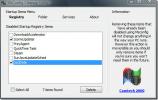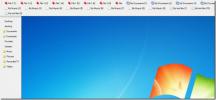Hur du installerar Windows Server 2008 R2 x64 på VMware 7
Att installera ett 64-bitars operativsystem på virtualiseringsapplikationer har aldrig varit fritt från hinder. Under de första dagarna för virtuella maskiner var detta faktiskt inte ens möjligt. I det här inlägget berättar vi hur du installerar Windows Server 2008 R2 x64 på VMware 7.0. Notera: Dessa instruktioner kan också hjälpa till med installationen av 32-bitarsversionen av Server 2008.
När jag först försökte installera en 64-bitars server på VMware och Virtual Box gav de båda mig ett fel om att programvaran inte kunde känna igen hårdvaran som 64-bitars kapabel. Efter mer än 9 timmar med test och fel kunde jag äntligen få rätt process och installera Server 2008 R2, samt konfigurera den efter min smak. Medan en betydande del av min tid spenderades på att kunna få VMware att känna igen min hårdvara som 64-bitars, användes en annan hälft på att få andra konfigurationer rätt. Innan du installerar den virtuella maskinen, se till att virtualisering är aktiverad (från bios) på ditt system. Vi utförde tester på ett HP G62 Core i3-system. För att aktivera virtualisering på denna maskin är stegen enligt följande: starta om systemet, tryck på Esc, välj F10 och aktivera virtualisering. Utan att konfigurera detta alternativ kommer VMware inte att känna igen din hårdvara som 64-bitars kapabel. För att komma igång, öppna VMware, klicka på alternativet Ny virtuell maskin, välj Anpassad (avancerad) och klicka på Nästa.
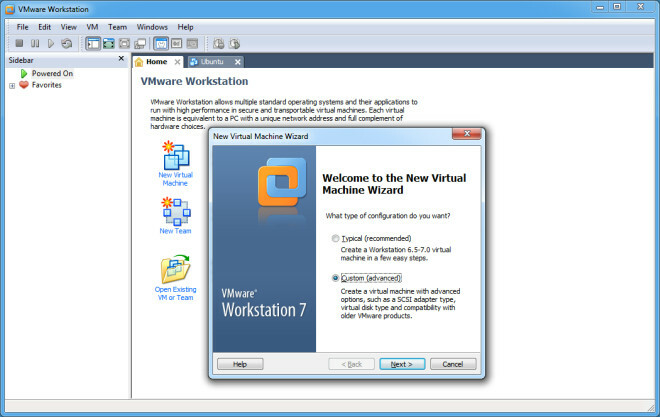
I versionen hårdvarukompatibilitet väljer du version 6.5-7.0. I nästa steg väljer du en installationsenhet (t.ex. DVD-ROM) eller lägg till en diskbild.

När du väljer ett gästoperativsystem väljer du Windows Server 2008 x64. Eller välj Windows Server 2008 om du vill installera en 32-bitarsversion.

Lägg till en produktnyckel, namn och lösenord i det enkla installationsavsnittet. Obs! Du kan lämna produktnyckeln tom och fortsätta om du vill utvärdera server 2008 eller aktivera den senare.
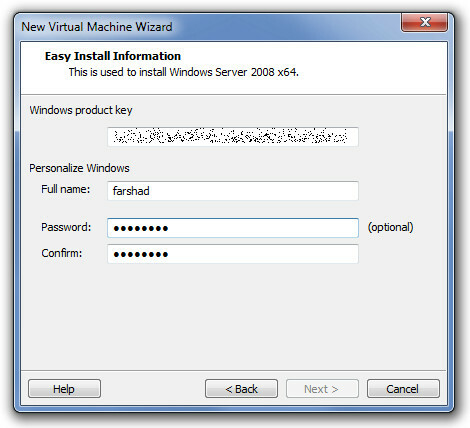
Ange en plats för att spara din virtuella maskin. Se till att partitionen du använder ska ha minst 20 GB ledigt hårddiskutrymme.

Nästa Ange antalet kärnor som ska tilldelas till den virtuella maskinen, se till att du inte allokerar alla kärnorna eftersom det kan leda till systeminstabilitet.

Välj mängden minne på virtuell maskin. Jag skulle rekommendera att tilldela inte mer än hälften av systemminnet för att undvika instabilitet och kraschar.

När du konfigurerar nätverksinställningar väljer du NAT eller överbryggat nätverk för att se till att den virtuella maskinen kan ansluta till internet. Ett överbryggat nätverk är också mer användbart för att emulera en domänmiljö för att ansluta servern till virtuella klientoperativsystem. I nästa steg, skapa en ny virtuell hårddisk, välj en hårddisktyp och fördela utrymme. Minst 20 GB bör tilldelas för att undvika att utrymmet går ut. Trots att det ursprungliga storleksbehovet är cirka 5 GB, kommer installation av uppdateringar, programvara och serverkomponenter sannolikt att konsumera mycket mer utrymme.
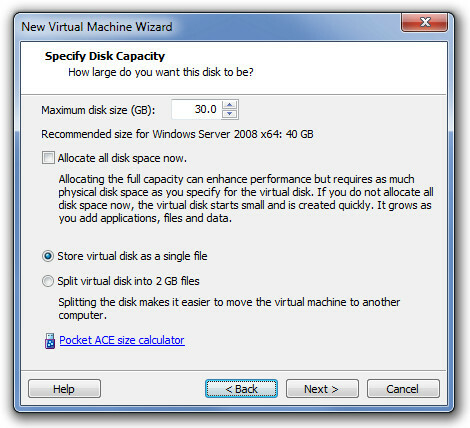
Kontrollera därefter att alla parametrar är korrekt konfigurerade och klicka på Slutför. Operativsystemet startar normalt automatiskt, men om det inte gör det klickar du på valfri knapp för att fortsätta.

Resten av installationen kommer att ske enligt normal procedur inom VMware.

Du blir ombedd att ändra lösenord vid första inloggningen, varefter du kan börja konfigurera och använda Windows Server 2008 R2 x64. Samma procedurer gäller mer eller mindre för installation av en 32-bitarsversion. Till skillnad från ett 32-bitars OS kommer en 64-bitars maskin dock inte att installeras utan att konfigurera bios-inställningarna (som tidigare nämnts).

Efter att ha följt ovannämnda procedur kan du framgångsrikt installera en x64- eller x86-version av Windows-server 2008. Många människor efter att ha installerat server 2008 tycker att gränssnittet ska berövas det ögongodis som Aero-effekten ger. För att lära dig hur du aktiverar Windows Aero-effekten för Server 2008, kolla vår guide här.

Sök
Nya Inlägg
Kontaktkontakter är säkra kontakter Organiserare som skickar e-post och SMS
Kontakta kontakter är en bärbar kontakthanterare som gör det möjlig...
Ta bort skräppostuppstartsuppgifter med MSConfig CleanUp Utility
Kom ihåg den fantastiska guiden vi skrev tillbaka förra året för at...
Skapa mappverktygsfält på ditt Windows 7-skrivbord med OldBar
Ibland har Microsoft försökt förbättra deras Windows OS. De tar hel...